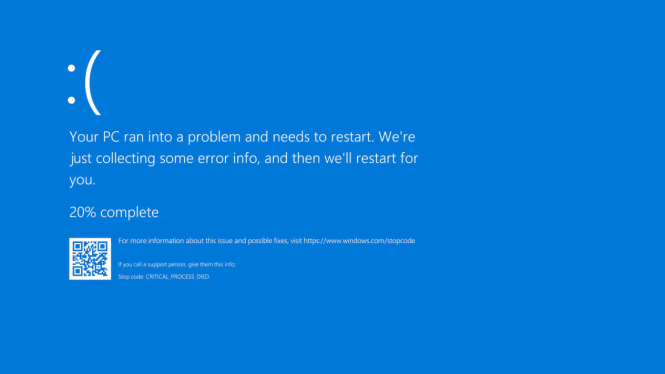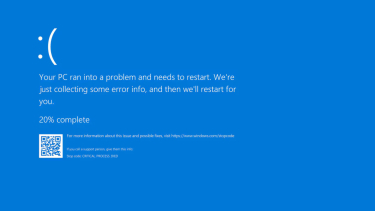Tips Mengatasi Blue Screen di Laptop, Solusi Mudah Agar Laptop Kembali Normal
- Dell
2. Restart Laptop dan Masuk Safe Mode
Coba restart laptop dan masuk ke mode Safe Mode. Caranya, tekan tombol F8 saat laptop mulai menyala (sebelum logo Windows muncul). Safe Mode akan menjalankan Windows dengan hanya fitur dasar saja, sehingga kamu bisa memperbaiki masalah tanpa gangguan dari program lain.
3. Update Driver Perangkat Keras
Driver adalah program kecil yang mengatur komunikasi antara sistem operasi dengan perangkat keras laptop, seperti kartu grafis, audio, atau jaringan. Driver yang sudah usang atau rusak bisa menyebabkan blue screen. Jadi, pastikan semua driver kamu update ke versi terbaru. Kamu bisa mengecek dan mengunduh driver terbaru dari situs resmi produsen laptop atau perangkat keras.
4. Perbarui Sistem Windows
Windows yang belum diperbarui juga sering jadi penyebab munculnya blue screen. Pastikan kamu selalu mengaktifkan pembaruan otomatis dan memeriksa update terbaru di menu Settings > Update & Security > Windows Update.